Puhekuplien lisääminen videoon: Luovan prosessin paljastaminen
Videoiden maailmassa puhekuplat toimii visuaalisena tarinankertojana. Sarjakuvien tapaan puhekuplat antavat hahmojen jakaa ajatuksiaan ja keskustelujaan yleisön kanssa. Nämä ystävälliset kuplat tarjoavat mukaansatempaavan tavan seurata vuoropuhelua, mikä tekee videokokemuksesta interaktiivisemman ja katsojille miellyttävämmän. Haluatko oppia lisäämään puhekuplia videoosi? Jos kyllä, jatka seuraavien osien lukemista.
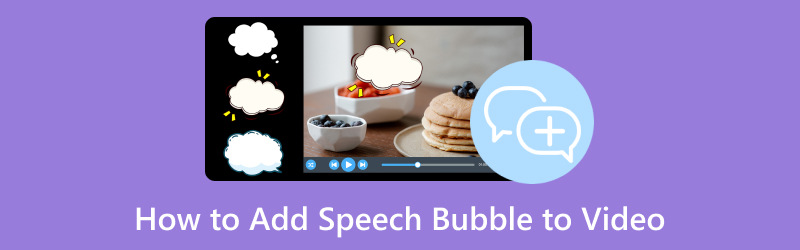
SIVUN SISÄLTÖ
Osa 1. Mikä on puhekupla ja miksi se on suosittu
Puhekupla tai ilmapallo on graafinen käytäntö, jota käytetään sarjakuvissa, sarjakuvissa ja muissa visuaalisissa välineissä. Sitä käytetään yleisesti edustamaan hahmojen ajatuksia tai puhetta. Se koostuu pyöristetystä tai soikeasta muodosta, jonka häntä tai osoitin osoittaa puhuvaa hahmoa kohti.
Puhekupla on suosittu, koska se tarjoaa selkeän ja tiiviin tavan välittää dialogia ja ajatuksia visuaalisessa välineessä. Lukijat houkuttelevat yhdistämään tekstiä ja visuaalista sisältöä, mikä parantaa yleistä lukukokemusta. Lisäksi se kaventaa tehokkaasti tekstin ja visuaalisten elementtien välistä kuilua, jolloin tekijät voivat välittää dialogia, tunteita ja kerrontaa.
Osa 2. Puhekuplan lisääminen puhelimen videoon
Vid.Hauskaa lisää videoihisi dynaamisen viestintäkerroksen. Se on innovatiivinen sovellus, joka on suunniteltu parantamaan visuaalista tarinankerrontakokemustasi, ja se on varustettu jännittävällä puhekuplatoiminnolla. Olitpa luoja tai animaattori, tämä sovellus antaa sinulle mahdollisuuden sisällyttää puhekuplia videoihisi tai animaatioihisi saumattomasti. Kun pystyt mukauttamaan tekstiä, tyyliä ja sijoittelua, voit välittää dialogeja, ajatuksia ja tunteita visuaalisesti mukaansatempaavina ja kiehtovasti. Käytä käyttäjäystävällistä sovellusta parantaaksesi sisältöäsi puhekuplatarinoiden avulla.
Alla on vaiheet tekstikuplien lisäämiseksi videoon Vid.Funilla:
Vaihe 1. Asenna Vid.Fun mobiililaitteellasi. Kun olet asentanut, avaa sovellus aloittaaksesi.
Vaihe 2. paina + Aloita muokkaaminen -painiketta pääkäyttöliittymästä, avaamalla puhelimen gallerian automaattisesti. Valitse video, johon aiot lisätä puhekuplia. Myöhemmin videosi tuodaan päämuokkausosioon.
Vaihe 3. Näet erilaisia muokkausominaisuuksia esikatselunäytön alla. Valitse Teksti -painiketta esitetyistä vaihtoehdoista. Kun napsautat, näet kaksi vaihtoehtoa tekstin lisäämiseen; Valitse Oletusteksti.
Vaihe 4. vuonna Syöte, sisällytä teksti, jonka haluat lisätä. Muuttaa Fonttija valitse haluamasi malli. Voit hakea Aivohalvaus, Varjoja Tausta alkaen Tyyli sisällytettyyn tekstiisi. Tämän lisäksi voit muuttaa Peittävyys ja valitse haluamasi Tasaus ja Lihavoitu kursiivi. Mene Vaikutukset ja valitse tekstillesi sopiva.
Tärkeintä on suunnata Kupla ja valitse vaihtoehdoista se, josta pidät eniten. Valittavana on useita puhekuplamalleja. Jos haluat lisätä animaatiota, siirry kohtaan Animaatio, jossa tekstisi näkyvät liikkuvana, ja valitse haluamasi. Kun olet valmis, paina OK -painikkeella voit ottaa muutokset käyttöön.
Vaihe 5. Voit parantaa videotasi käyttämällä muita muokkausominaisuuksia. Kun olet selvittänyt, paina Viedä -painiketta tallentaaksesi videosi puhekuplan kanssa.
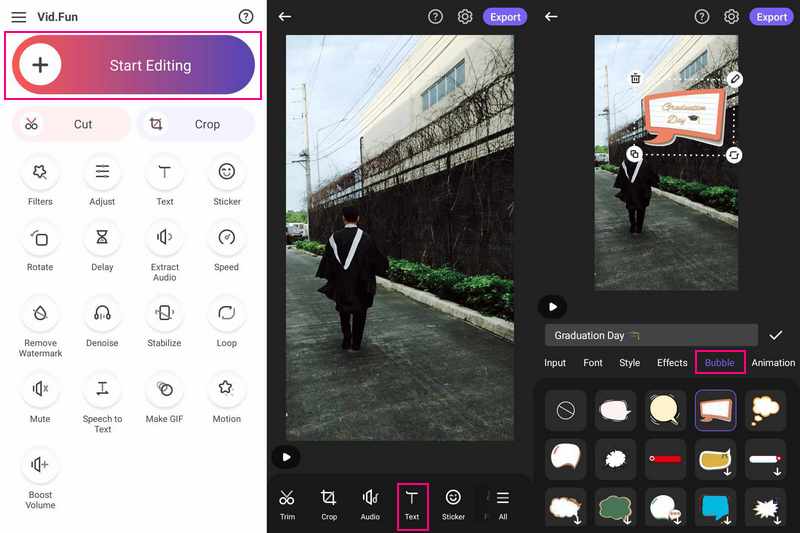
Osa 3. Lisää puhekupla PC:n videoon
Avaa visuaalisen tarinankerron uusi ulottuvuus Adobe Premiere Pron vaikuttavalla puhekuplaominaisuuden avulla. Tämän ohjelman avulla voit lisätä videoihisi hahmojen dialogeja ja ajatuksia, mikä luo rikkaamman kerrontakokemuksen. Sen intuitiivisten mukautussäätimien, kuten fontin, koon ja sijainnin, ansiosta hahmosi sanat resonoivat aitoudella. Tee tarinasi näyttäväksi ja vangitse yleisösi Adobe Premiere Pron puhekuplaominaisuuden avulla, jossa sanat todella heräävät henkiin.
Alla on ohjeet puhekuplien lisäämiseen videoon Adobe Premiere Prolla:
Vaihe 1. Avaa Adobe Premiere Pro ja luo uusi projekti.
Vaihe 2. Tuo videoleike ohjelmaan ja luo uusi Transparent Video -taso Projekti-paneelissa. Voit suunnitella läpinäkyviä puhekuplagrafiikoita Photoshopilla tai muulla editorilla.
Vaihe 3. Tuo ja aseta puhekuplagrafiikka aikajanalle. Luo sitten tekstille otsikko Projekti-paneelissa dialogia varten. Voit muokata otsikon tekstin tyyliä ja sisältöä mielesi mukaan.
Vaihe 4. Vedä otsikko puhekuplagrafiikan yläpuolella olevalle aikajanalle. Muuta sitten tekstin kokoa ja sijoita se Program Monitoriin. Valinnaisesti voit muokata puhekuplan peittävyyttä sekoittamista varten.
Vaihe 5. Kun olet valmis, vie video kohteeseen Tiedosto, Viedä, ja sitten Media. Aseta sen jälkeen vientiasetukset ja napsauta Viedä.
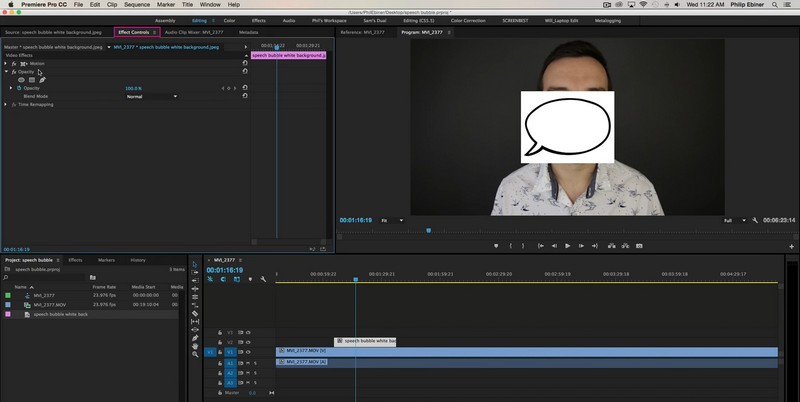
Bonus: Tekstin lisääminen videoon
Jos haluat tehokkaan työkalun, joka muuttaa videosi dynaamiksi kerronnaksi, voit luottaa siihen Vidmore Video Converter. Tämän ohjelman avulla voit lisätä tekstiä videoihisi, mikä parantaa viestintää ja tarinankerrontaa. Lisäätpä sitten kuvatekstejä, tekstityksiä tai luovia tekstielementtejä, Vidmore Video Converter antaa sinulle mahdollisuuden välittää viestit mukaansatempaavassa visuaalisessa muodossa. Käyttäjäystävällisten mukautusvaihtoehtojen, kuten fontin, koon, tyypin, keston ja värin, ansiosta videosi puhuvat paljon. Nosta videosisältöäsi Vidmore Video Converter -tekstiominaisuuden avulla ja anna luovuutesi loistaa näytöllä.
Vaihe 1. Lataa ja asenna Vidmore Video Converter viralliselta verkkosivustolta. Kun olet asentanut, jatka ohjelman käynnistämistä.
Vaihe 2. Mene MV -välilehti ja napsauta Lisää tiedostoja -painiketta käyttöliittymän vasemmassa alakulmassa tuodaksesi videosi.
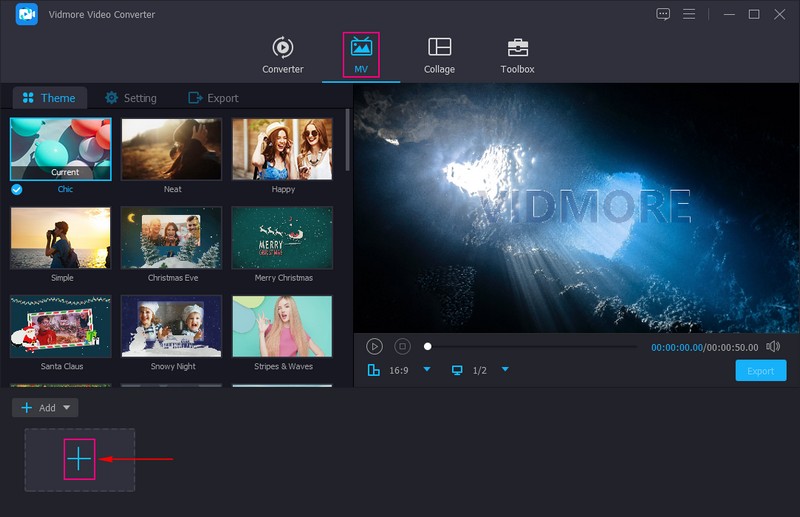
Vaihe 3. Suunnata Teema ja valitse haluamasi malli, jota haluat käyttää videossasi. Muuttaa asetukset; tähän, voit lisätä alkaa ja Loppuotsikko, joka näkyy videosi alussa ja lopussa. paina Teksti vaihtoehto; Tässä voit käyttää tekstiä Fontti, Koko, Tyyppi, Kestoja Väri makusi mukaan. Laita valintamerkki viereen Taustamusiikki jos haluat sisällyttää ääntä videoosi. Lisäksi voit muokata Äänenvoimakkuus ja Viive vaatimuksesi mukaan.
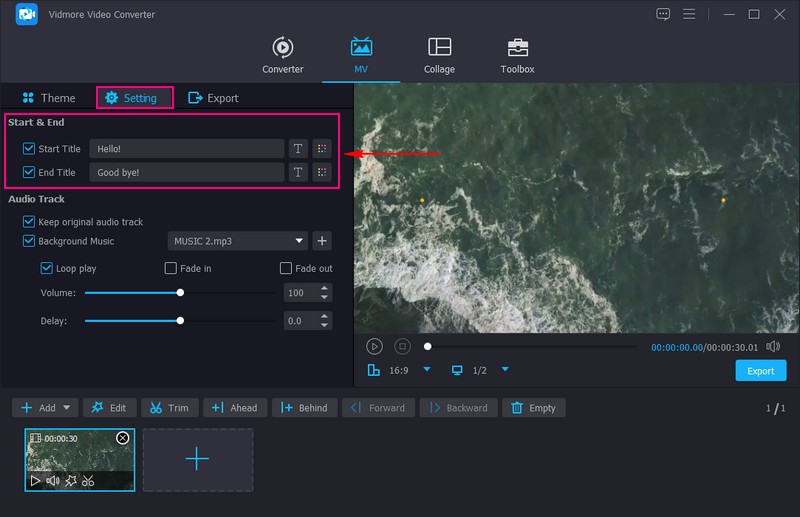
Vaihe 4. Paranna videosi ulkoasua napsauttamalla Muokata -painiketta näyttääksesi erilaisia muokkaustoimintoja. Voit käyttää Kierrä ja rajaa, Tehosteet ja suodattimet, Vesileimaja Audio. Kun olet tyytyväinen, paina OK -painiketta tallentaaksesi muutokset.
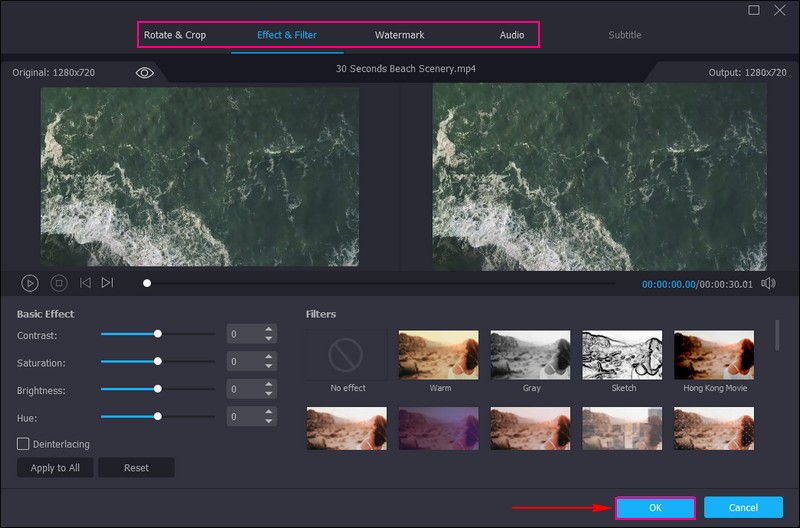
Vaihe 5. Suunnata Viedä, muokkaa Videoasetukset ja napsauta Aloita vienti tallentaaksesi videosi paikalliseen tiedostoon.
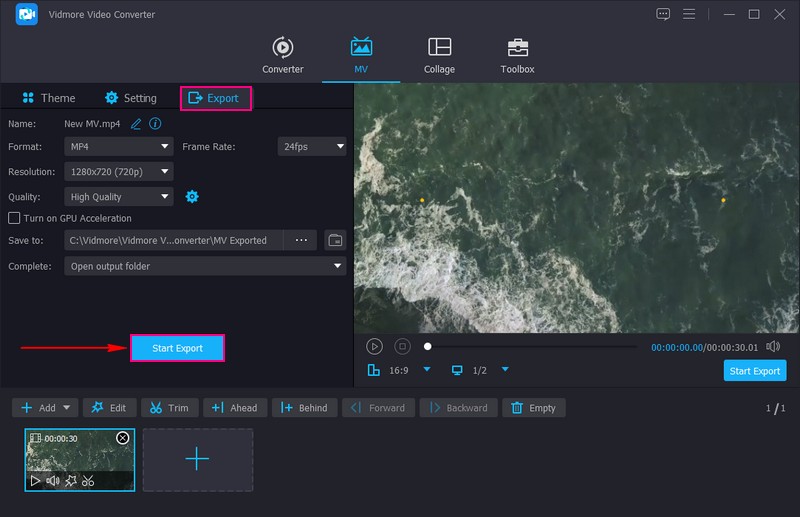
Osa 4. Usein kysyttyä puhekuplan lisäämisestä videoon
Voitko lisätä puhekuplia imovieen?
Valitettavasti iMoviessa ei ole sisäänrakennettua ominaisuutta, joka on erityisesti suunniteltu puhekuplien lisäämiseen suoraan videoleikkeisiin. iMovie keskittyy videon peruseditointitehtäviin, kuten leikkaamiseen, leikkaamiseen, siirtymien lisäämiseen ja tekstipeittokuvien lisäämiseen.
Kuinka lisään siirrettävää tekstiä videoon?
Liikkuvan tekstin lisäämiseksi videoon sinun on käytettävä ohjelmaa, joka tarjoaa tekstipeittoominaisuuksia, kuten Adobe Premiere Prota. Tekstin tulee olla erillään videosta, jotta voit siirtää sitä vapaasti näytöllä.
Kuinka lisään tekstiä puheeksi videoon ilmaiseksi?
Käytä VEED.IO:ta, tuo video, paina ääni vasemmasta valikosta ja valitse Tekstistä puheeksi. Kun olet valmis, napsauta Vie ja lataa se.
Kuinka varmistan, että puhekupla ei estä videosisältöä?
Sijoita puhekupla hahmon suun lähelle tai näytön yläosaan välttääksesi tärkeiden visuaalisten elementtien peittämisen.
Tarvitsenko graafisen suunnittelun taitoja puhekuplien luomiseen?
Monet videonmuokkaustyökalut tarjoavat valmiita puhekuplagrafiikoita, joita voit käyttää. Tämän lisäksi voit luoda tai muokata puhekuplia graafisen suunnitteluohjelman avulla.
Johtopäätös
Voit integroida puhekuplia saumattomasti oikealla videonmuokkausohjelmistolla herättäen vuoropuhelut ja ajatukset eloon. Olet oppinut kuinka lisää puhekuplia videoon noudattamalla annettuja ohjeita. Itse asiassa se tekee videostasi hauskempaa ja auttaa ihmisiä ymmärtämään tarinan paremmin.
Jos haluat käyttää ohjelmaa, jonka avulla voit lisätä tekstiä ja joka tarjoaa mukautustyökaluja, luota Vidmore Video Converteriin. Se auttaa sinua parantamaan videoitasi houkuttelevilla kuvateksteillä ja mukaansatempaavilla kerroilla.


